Stellar Data Recovery
- 1. Stellar Data Recovery について
- 2. このガイドについて
 3. 最初の一歩
3. 最初の一歩 4. どのように
4. どのように- 4.1. ハードディスクのフルアクセスの割り当て
- 4.2. High Sierra以降のシステムハードドライブからのデータの復元
- 4.3. 既存のボリュームからデータを復元
- 4.4. 紛失したドライブ/未割り当てパーティションからデータを復元する
- 4.5. CD/DVDからのデータの復元
- 4.6. 失われたパーティションの復元
- 4.7. 起動しないMac/クラッシュしたコンピュータからのデータ復元
 4.8. ディスクイメージの操作
4.8. ディスクイメージの操作- 4.9. スキャン結果のプレビュー
 4.10. デプススキャンの実行
4.10. デプススキャンの実行- 4.11. スキャン情報の保存と再開
- 4.12. 復元したファイルの保存
 4.13. プリファレンスの変更
4.13. プリファレンスの変更 4.14. その他のオプション
4.14. その他のオプション- 4.15. アクセスデータの表示オプション
- 5. サポートされるファイルタイプ
- 6. よくある質問(FAQ)
- 7. ステラについて

4.8.2. ディスクイメージからのデータの復元
適用範囲このトピック「ディスクイメージからのデータの復元」は、Stellar Data Recovery の Professional、Premium、Technician Edition にのみ適用されます。
Stellar Data Recovery では、イメージの読み込みオプションを使用することで、以前に作成したディスクイメージ上でデータ復元を行うことができます
任意のディスクイメージでデータを復元する手順:
-
Stellar Data Recovery ソフトウェアを実行してください。
-
サイドバーの
 アイコンをクリックし、画像から復元オプションを選択します。
アイコンをクリックし、画像から復元オプションを選択します。 -
すべてのディスクイメージは、「イメージから復元」画面にそれぞれのサイズとともに一覧表示されます。データを復元するイメージを選択します。ディスク イメージがリストにない場合は、
 [追加] をクリックしてファイルを追加します。イメージを削除するには、イメージを選択し、
[追加] をクリックしてファイルを追加します。イメージを削除するには、イメージを選択し、 削除 をクリックします。
削除 をクリックします。

- 必要なイメージを選択したら、スキャンボタンをクリックしてデータ復元を開始します。
メモ: Stellar Data Recovery を使って Catalina、Mojave、High Sierra、または Big Sur ドライブを初めてスキャンする場合は、Stellar Data Recovery が署名した拡張機能を macOS に読み込ませる必要があります。この方法については、High Sierr 以降のシステムドライブからのデータ復元をご覧ください。
- スキャンプロセスを示す画面が表示されます。スキャン処理をキャンセルしたい場合は、[停止]ボタンをクリックしてください。\
注:任意の時点でスキャンを停止したい場合は、[停止]  ボタンをクリックします。
ボタンをクリックします。

- スキャンが完了するとすぐに、検出されたファイルとフォルダの詳細がダイアログボックスに表示されます(下図参照):
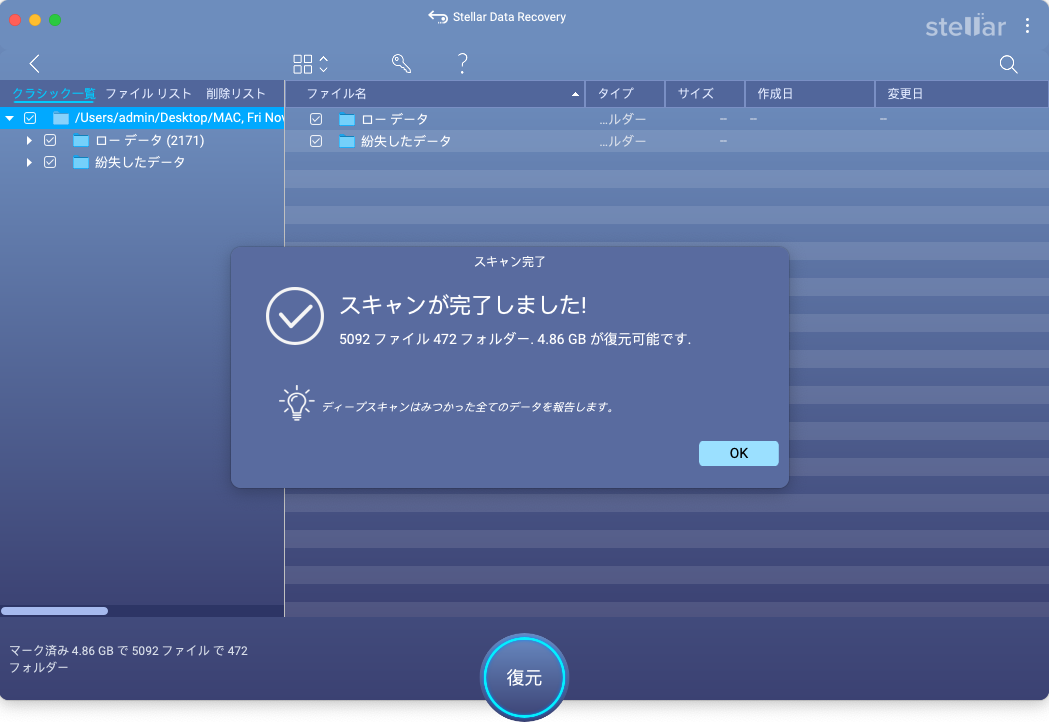
注:スキャンした情報を保存し、後でデータ復元を続行したい場合は、「スキャン情報の保存と続行」のセクションをお読みください。
注:データ復旧のために一度に選択できるボリュームは1つだけです。